1、我们韦蛾拆篮经常会遇到我们需要制作一个表格,而在这个表格内我们需要插入批注,我们想批量地将批注插入到表格内,即一次性将所有批注内容插入到漉胜衲仰表格内,那么我们应该如何操作呢?首先,我们应该先打开excel软件,点击软件内的“方方格子”选项卡。

2、点击方方格子选项卡后,在编辑模块中,点击“新增插入”选项卡,点击后就会出现一个下拉菜单,点击下拉菜单中的“插入批注”选项卡,点击后即可进行下一步操作。

3、点击后,就会出现一个对话框,我们需要根据对话框内容来选择需要插入批注的区域,例如这里我们选择的是H1:H7。
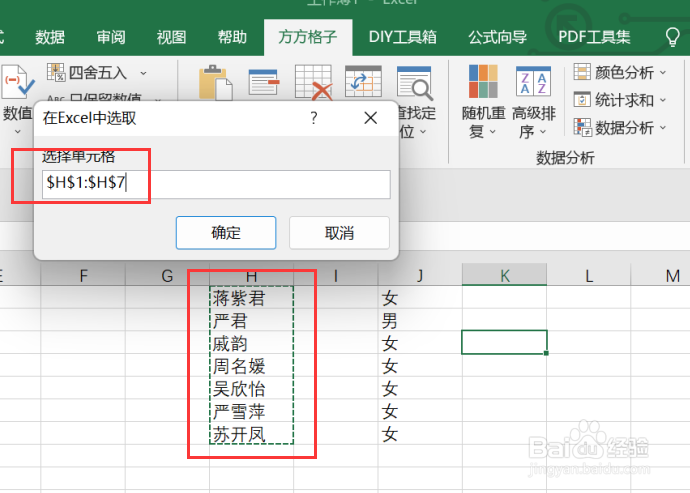
4、选中需要插入批注的区域后,就会再次出现一个对话框,我们需要根据对话框内容来选择需要插入批注内容的区域,例如这里我们选择的是J1:J7。

5、将两部分区域都选取完成后,就会再次出现一个对话框,我们需要根据对话框内容来选择我们要进行的操作,例如这里我们选择的插入批注区域和插入的内容来源。
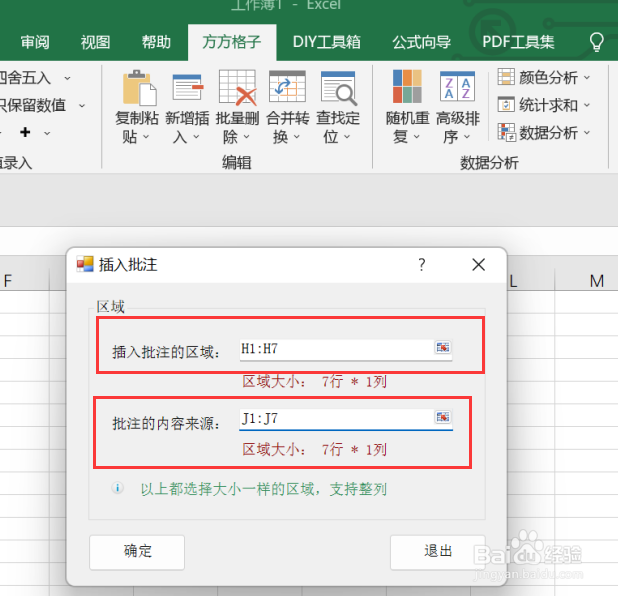
6、如图所示,点击确定后,就可以获得我们所需要的结果了。

